reklama
Se vším, co může váš telefon udělat, přemýšleli jste někdy o tom, jak byste jej mohli použít v případě nouze? Od nalezení cesty domů až po lékařskou pomoc je rozumné nastavit zařízení tak, aby bylo lépe připraveno na mimořádné situace.
Zde jsou důležité tipy a aplikace, pomocí kterých můžete svůj telefon Android připravit na naléhavé situace.
1. Povolit režim blokování
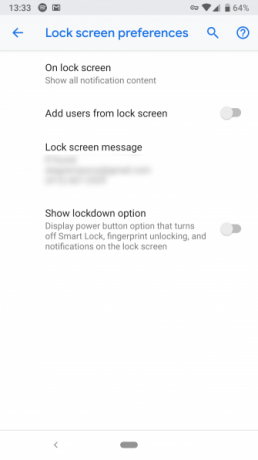
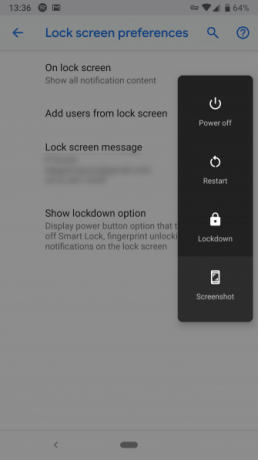
Jeden z nové funkce Android Pie 13 nejlepších funkcí pro Android 9.0 Pie, které musíte vyzkoušetAndroid 9.0 Pie je tu a nabízí některé úžasné nové funkce. Zde je prohlídka nejzajímavějších vylepšení v Android Pie. Přečtěte si více přidané společností Google je užitečná bezpečnostní funkce s názvem Lockdown. S ním můžete okamžitě vypnout několik nastavení, která by mohla ohrozit vaše osobní údaje před neoprávněným přístupem.
Je-li tato funkce povolena, režim Blokování deaktivuje ověřování otisků prstů. Tím se zabrání vetřelcům nebo úředníkům činným v trestním řízení, aby vás donutili odemknout telefon, a navíc skryjí oznámení na obrazovce zámku.
Navíc vypíná funkci Smart Lock, což je pohodlná funkce, která odemkne váš telefon v blízkosti jiného nakonfigurovaného zařízení nebo místa. Jediným způsobem, jak z telefonu uzamknout zámek, je ruční zadání hesla nebo kódu PIN.
Nástroj však ve výchozím nastavení není otočen, takže jej musíte aktivovat. Chcete-li to udělat, jděte na Nastavení, přejděte dolů, dokud nenajdete Zabezpečení a umístěnía tam klepněte na Předvolby uzamčení obrazovky. Umožnit Zobrazit možnost uzamčení a jste nastaveni. Najdete možnost přepnout telefon do režimu uzamčení ve stejné nabídce, která vám umožní jej vypnout; stačí stisknout a podržet tlačítko napájení.
Když uzamknete telefon, nezajistíte, že jsou vaše data zcela bezpečná, je to rychlý způsob, jak postavit zeď proti komukoli, kdo by se mohl pokusit získat přístup k telefonu donucením.
2. Aktualizujte své nouzové informace
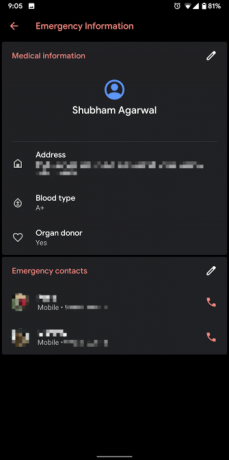
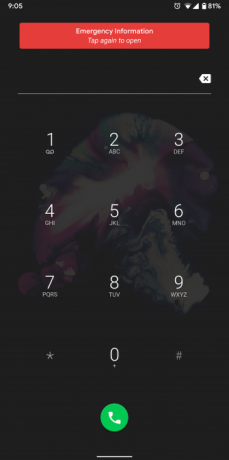
Aby byli zdravotníci (nebo jiní lidé) informováni o vašich naléhavých informacích a kontaktech, přichází Android s nativním nástrojem, který tyto podrobnosti umisťuje na uzamknutou obrazovku. Samozřejmě musíte do něj nejprve přidat potřebná data.
Za tím směrem Nastavení > O telefonu > Nouzové informace. Nyní vyplňte základní pole, jako je vaše jméno, krevní skupina, ať už jste dárce orgánů, alergie a nouzové kontakty. Chcete-li zobrazit uložená data, přejeďte prstem po obrazovce uzamčení nahoru a klepněte na Nouzový, pak zvolte Nouzové informace.
Tyto kroky se mohou lišit v závislosti na výrobci telefonu. Pokud v uvedené části nenajdete možnost, zkuste ji vyhledat.
3. Povolit nouzová upozornění
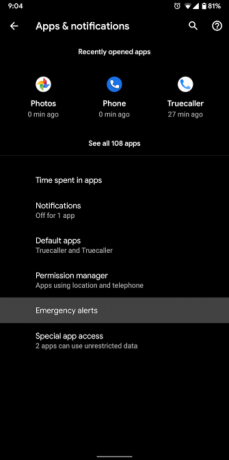
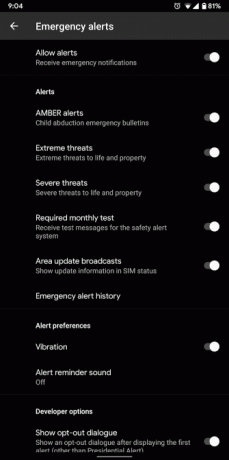
Kdykoli ve vaší oblasti existuje potenciální nová hrozba, Android vám může poslat veřejně distribuovaná veřejná vysílání. Přestože je telefon ve výchozím nastavení nastaven tak, aby je přijímal, měli byste se o tom ujistit.
Tuto možnost najdete pod Nastavení> Aplikace a oznámení> Upřesnit> Nouzová upozornění. Zde si můžete vybrat, o jaký typ výstrah chcete informovat, a vybrat, zda chcete, aby jim telefon vibroval.
Kromě toho může Android automaticky zvýšit hlasitost, když dojde k novému vysílání, a diktovat zprávu pomocí převodu textu na řeč. Tato nastavení jsou volitelná, ale pokud nechcete nic nechat ujít, doporučujeme je nechat zapnuté.
4. Použijte vestavěnou zkratku SOS
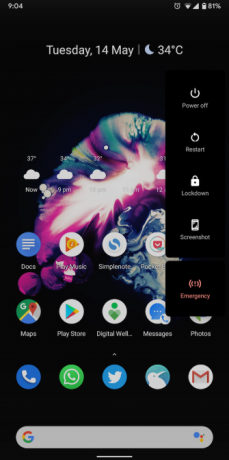
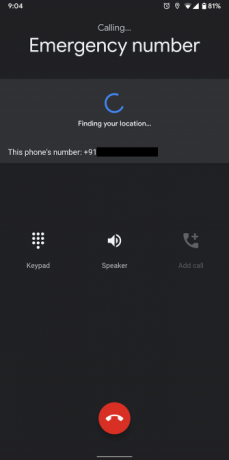
V některých oblastech a na některých zařízeních má Android zkratku SOS. Když jej spustíte, telefon automaticky vysílá tísňový signál a vaši polohu do místních pohotovostních služeb. V případě, že mobilní data nebo umístění vašeho telefonu nejsou zapnuté, klepnutím na zkratku SOS je přinutíte aktivovat.
Tato metoda se bude lišit v závislosti na místě bydliště a telefonu. Například u mého Pixel 3 s operačním systémem Android v Indii je tato možnost přítomna v nabídce napájení dlouhého tisku. To však neplatí pro Pixel 3 v USA.
Telefony Samsung mají pokročilejší řešení. Informuje vaše nouzové kontakty s vaší polohou, zvukovým záznamem a dokonce i obrázky. Najděte ji pod Nastavení> Pokročilé funkce> Odeslat zprávy SOS.
5. Vyzkoušejte aplikaci Medical ID App
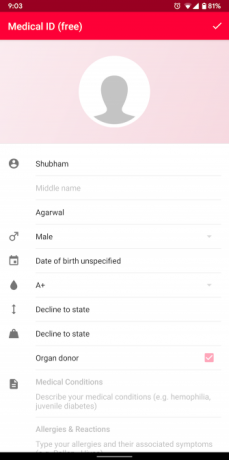
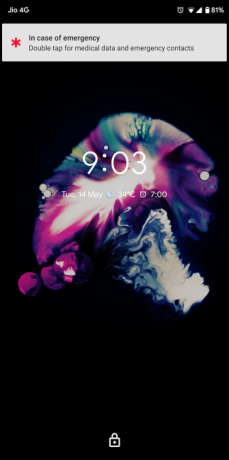
Pokud máte pocit, že nativní funkce nouzových informací pro Android je příliš omezená a není na obrazovce uzamčení dobře vidět, zkuste aplikaci třetí strany s názvem Medical ID.
Lékařské ID ponechává vaše zdravotní údaje přímo na obrazovce zámku jako trvalé upozornění. Můžete také do něj přidat mnohem více údajů, jako je výška, váha, datum narození a další. Dlouhé stisknutí oznámení Medical ID navíc umožňuje okamžitě volat tísňové služby.
Stažení:Lékařské ID zdarma (Zdarma) Lékařské ID ($6.50)
6. Stáhněte si offline mapy
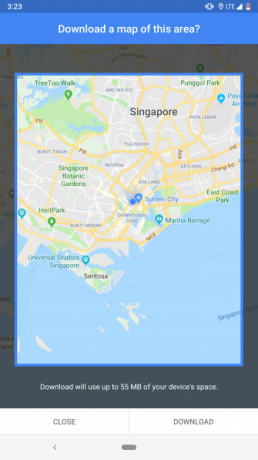
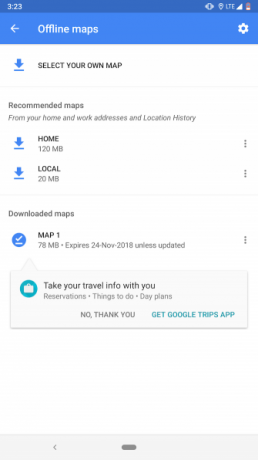
Pokud uvíznete v oblasti se špatným signálem, může vás to poškodit, pokud nevíte, kde jste. Chcete-li zjistit, jak se dostat domů, stáhněte si mapy pro offline navigaci v Mapách Google.
Chcete-li získat offline mapy místa, spusťte v telefonu aplikaci Mapy Google a vyhledejte místo, kam směřujete. Na jeho informační kartě najdete možnost označená Stažení. Stiskněte, vyberte oblast, kterou chcete stáhnout, a klepněte na Stažení znovu jej uložte.
Stažení:Google mapy (Volný, uvolnit)
7. Podívejte se na aplikaci první pomoci
Nouzové situace se mohou vyskytnout kdykoli a pomoc nemůže vždy pomoci okamžitě. Je proto nezbytné, abyste byli vybaveni schopnostmi zvládat krize. Aplikace First Aid amerického červeného kříže je pro to skvělým výchozím bodem.
Obsahuje řadu referencí pro řešení neočekávaných zdravotních problémů, když jste uprostřed ničeho. Můžete se na něj obrátit v případě zranění, astmatického záchvatu, zlomené kosti a dalších.
Obsah, jak byste očekávali, je možné zobrazit bez připojení k internetu. První pomoc má také kartu nemocnice, ve které jsou zobrazena zdravotní střediska v okolí. Je integrován s 911, který umožňuje volat EMS z aplikace.
Stažení:První pomoc (Volný, uvolnit)
8. Buďte v kontaktu s důvěryhodnými kontakty Google

Důvěryhodné kontakty Google jsou bezpečnostní aplikací, která vám umožní udržovat si přehled o pobytu svých blízkých. Můžete sdílet svou polohu se svými důvěryhodnými kontakty v reálném čase a požádat o ně.
Uživatelé mají možnost dočasně nebo trvale umožnit přístup k jejich poloze a toto právo kdykoli zrušit. V aplikaci můžete odesílat aktualizace, když jste v tranzitu, abyste informovali ostatní o svém stavu.
Navíc existuje nouzová funkce, která automaticky sdílí vaši polohu se svými důvěryhodnými kontakty, pokud na určitý čas neodpovíte na požadavek.
Potřebujete komplexnější platformu? Snaž se tyto aplikace pro vyhledávač rodiny Android.
Stažení:Důvěryhodné kontakty (Volný, uvolnit)
9. Nastavit Kitestring pro SMS-založené kontroly
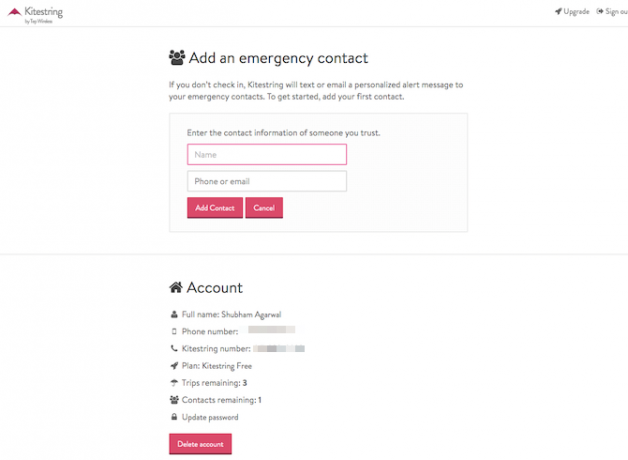
Když jste venku, narazíte na scénáře, kdy váš telefon nemá přístup k mobilním datům. Zadejte Kitestring, službu založenou na SMS, která vás kontroluje každých pár minut.
Jakmile se zaregistrujete na portálu Kitestring, můžete to oznámit, když jdete ven, a bude vám pravidelně zasílat textové zprávy SMS. Pokud na ně neodpovíte, Kitestring upozorní nakonfigurovaný nouzový kontakt s personalizovanou zprávou. Služba funguje také na mezinárodní úrovni, což je ideální pro výlety. Za to však budete muset uhradit další poplatky za roaming.
Kitestring je zdarma, pokud jste v pohodě, s limitem tří relací za měsíc a jednoho nouzového kontaktu. Za více budete muset zaplatit měsíční poplatek 3 $.
Návštěva:Kitestring (Zdarma, předplatné k dispozici)
Získejte okamžitá nouzová upozornění v telefonu a počítači
Je téměř nemožné předvídat mimořádné situace. Ale s těmito aplikacemi a funkcemi bude váš telefon Android lépe vybaven, aby vám pomohl, když ho nejvíce potřebujete.
Bohužel její vestavěné nouzové výstrahy nejsou tak komplexní, jak byste si mohli přát. Místo toho doporučujeme tyto položky zkontrolovat způsoby, jak získat okamžitá nouzová upozornění na vašem PC i telefonu Jak získat okamžitá nouzová upozornění v telefonu a počítačiChcete dostávat nouzová upozornění na události, jako je extrémní počasí a varování při cestování? Zde je, jak je získat do telefonu a počítače. Přečtěte si více .
Shubham je nezávislý technologický novinář se sídlem v indickém Ahmedabadu. Když nepíše o trendech ve světě technologií, najdete ho, ať prozkoumá pomocí nového fotoaparátu nové město, nebo si zahraje nejnovější hru na své PlayStation.